Så här aktiverar du flera inloggningar för Google-konton i samma webbläsarfönster

 Google vet att många av sina användare har flera konton på sin tjänst. På grund av detta har de införlivat en ny inställning som, om den är aktiverad, låter dig logga in på alla dina konton samtidigt. Trots att de fortfarande jobbar några käften, är det ganska mycket där (99%) och det är säkert en MYCKET groovy funktion.
Google vet att många av sina användare har flera konton på sin tjänst. På grund av detta har de införlivat en ny inställning som, om den är aktiverad, låter dig logga in på alla dina konton samtidigt. Trots att de fortfarande jobbar några käften, är det ganska mycket där (99%) och det är säkert en MYCKET groovy funktion.Tidigare i veckan tog vi en titt på en groovy Firefox-förlängning som heter Multifox som gjorde det möjligt för dig att logga in på vilken webbplats som helst med så många olika användarkonton som du vill. Medan det fungerar för Gmail finns det en annan metod som inte involverar några tillägg alls! Allt du behöver göra är att ändra en inställning i ditt Google-konto.
Innan vi börjar, måste jag varna dig för att detta anses vara en "Avancerad"Inställningar, och det har fortfarande några kinks och buggar som behöver utarbetas. Med andra ord, fortsätt på egen risk.
Så här aktiverar du flera inloggningar för Google-konto
Steg 1 - Logga in på din primära Google-kontohantering
Besök https://www.google.com/accounts/b/0/ManageAccount och logga in på det konto du använder mest. Återigen är det mycket kritiskt att du loggar in på ditt primära föredragna Google-konto för att detta kommer att bli standard konto när du aktiverar den nya funktionen.

Steg 2 - Redigera inställningen för flera inloggningar
Från din Google-kontosida Klick de Redigera länk bredvid Flera inloggningar. Det kommer att ligga under rutan Personliga inställningar.
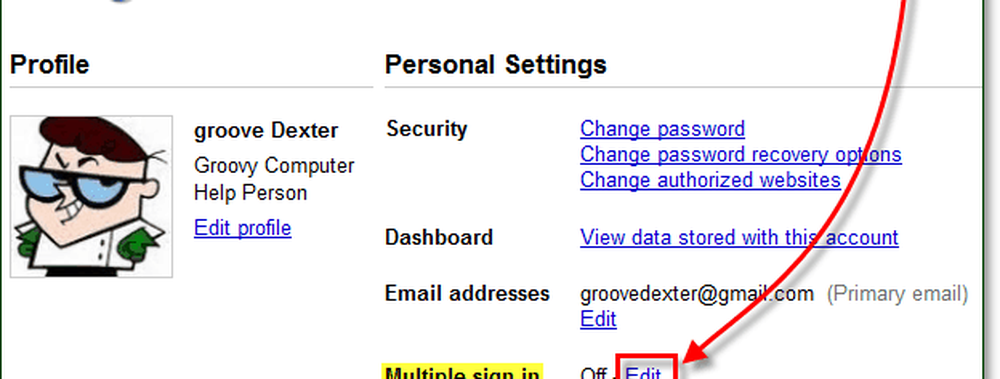
Steg 3 - Läs varningsetiketterna "biverkningar" och aktivera
Kom ihåg de kinks och buggar jag talade om i början av den här guiden? Här är de. Läs noggrant. Google gör ett bra jobb här och meddelar dig i förväg att flera inloggningsfunktioner kanske inte är för alla.
Klick På och då Kontrollera varje låda i det gula området. Efter det Klick Spara att avsluta.
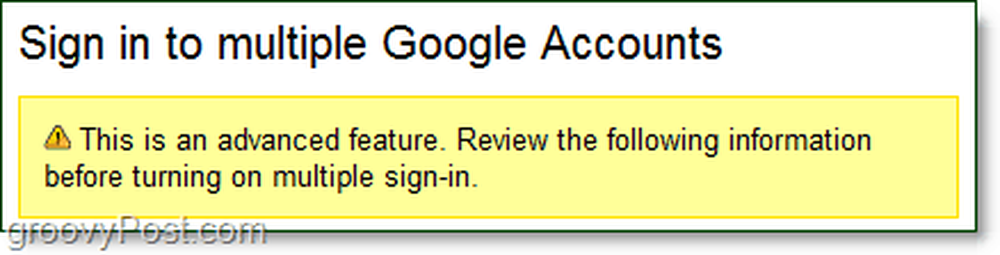
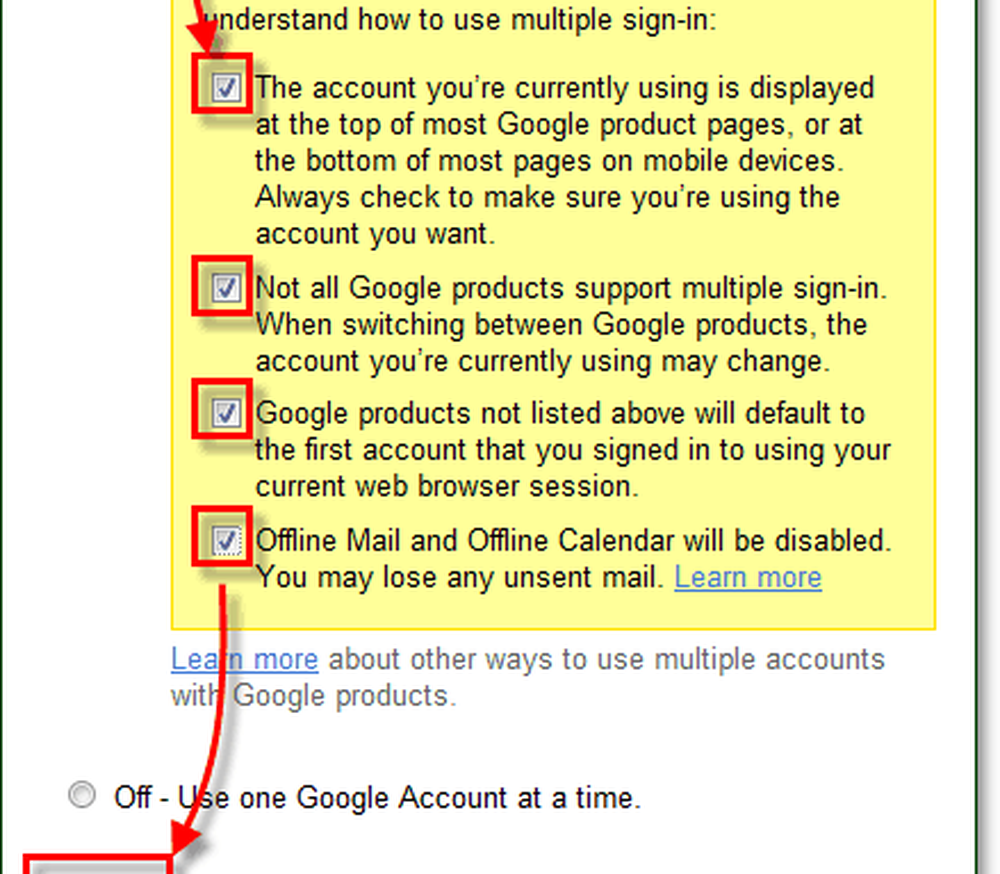
Steg 4 - Logga in på ett annat konto
Det kan vara lite knepigt att räkna ut hur man loggar in på ett annat konto, men kom ihåg att endast fem av Googles produkter stöder flera inloggningar.
Besök en av dina följande Google-tjänster:
- Kalender
- Koda
- Gmail
- Läsare
- webbplatser
På en av dessa sidor ser du en blå nedåtpil visas bredvid din email adress längst upp i fönstret. Klick de blå nedåtpil och Välj Logga in på ett annat konto.

Steg 5 - Växla mellan konton
När du har loggat in mer än ett konto kan du växla mellan dem med samma blå nedåtpil vi klickade i steg 4. Observera att din standard konto är den första där du ställer in funktionen.
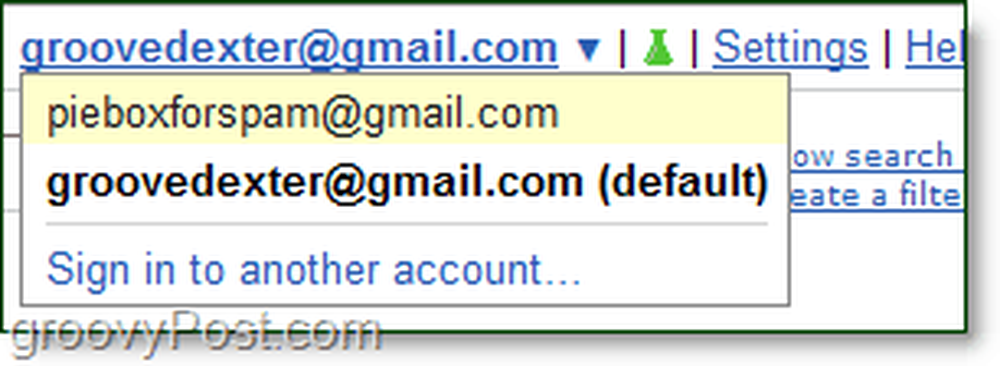
Nu kan du snabbt byta mellan dina Google-konton. Personligen föredrar jag att använda Multifox, men om du är på Chrome eller IE, är det här ett bra alternativ.




